Diferencia entre revisiones de «Gestionar reservas en WebHostal»
(Página creada con «{{Menu|Titulo=Gestionar reservas|vers=1.5}} __INDEX__ <seo title="Gestionar reservas - WebHostal - Gestión de reservas para hostelería" metakeywords="hostal,hotel,alberg...») |
|||
| Línea 3: | Línea 3: | ||
metakeywords="hostal,hotel,albergue,residencia,hosteria,hosteleria,hotel,hostel,reserva,gestion de reservas,control de reservas,nueva reserva,modificar reserva,habitaciones" | metakeywords="hostal,hotel,albergue,residencia,hosteria,hosteleria,hotel,hostel,reserva,gestion de reservas,control de reservas,nueva reserva,modificar reserva,habitaciones" | ||
metadescription="Gestionar reservas. WebHostal es una aplicación sencilla de aprender y de manejar que te permite gestionar de forma rápida y eficiente las reservas de un establecimiento hostelero."/> | metadescription="Gestionar reservas. WebHostal es una aplicación sencilla de aprender y de manejar que te permite gestionar de forma rápida y eficiente las reservas de un establecimiento hostelero."/> | ||
| − | == | + | == Crear una nueva reserva == |
Al hacer clic sobre una habitación libre se muestra el siguiente formulario para dar de alta la nueva reserva. | Al hacer clic sobre una habitación libre se muestra el siguiente formulario para dar de alta la nueva reserva. | ||
| Línea 10: | Línea 10: | ||
| − | [[imagen: | + | [[imagen:webhostal_reserva_001.png|center|link=]] |
| − | {{PieFoto| | + | {{PieFoto|Miniatura del '''formulario de gestión de reservas''' de '''WebHostal''' en modo nueva reserva}} |
| Línea 17: | Línea 17: | ||
Si la reserva se ha hecho desde mostrador, agencia o teléfono (según su propia configuración) haga clic sobre la opción correspondiente. | Si la reserva se ha hecho desde mostrador, agencia o teléfono (según su propia configuración) haga clic sobre la opción correspondiente. | ||
| − | El precio se recalculará automáticamente aplicando la tarifa correspondiente | + | El precio medio diario de la habitación se recalculará automáticamente aplicando la tarifa correspondiente |
=== Seleccionar las fechas de entrada y salida === | === Seleccionar las fechas de entrada y salida === | ||
| − | Seleccione desde los calendarios mostrados las fechas de entrada y salida. Puede cambiar el mes y el año del calendario mostrado desde los | + | Seleccione desde los calendarios mostrados las fechas de entrada y salida. Puede cambiar el mes y el año del calendario mostrado desde los desplegables situados justo encima. |
| − | Al cambiar el periodo de fechas de la reserva se recalculará el precio por día. Si el periodo de fechas abarca temporadas con distintos precios (por ejemplo, dos días de temporada alta y uno de temporada baja) el precio mostrado será el precio medio ponderado, calculado mediante esta fórmula: | + | |
| + | Para cambiar el día, haga clic sobre el día deseado del calendario. | ||
| + | |||
| + | |||
| + | El calendario de la izquierda marca la fecha de entrada; el de la derecha, la fecha de salida. | ||
| + | |||
| + | |||
| + | Al cambiar el periodo de fechas de la reserva se recalculará el precio por día. | ||
| + | |||
| + | |||
| + | Si el periodo de fechas abarca temporadas con distintos precios (por ejemplo, dos días de temporada alta y uno de temporada baja) el precio mostrado será el precio medio ponderado, calculado mediante esta fórmula: | ||
| Línea 34: | Línea 44: | ||
| ''Dias 1 + Dias 2 + ... + Dias n'' | | ''Dias 1 + Dias 2 + ... + Dias n'' | ||
|} | |} | ||
| + | |||
<br><br> | <br><br> | ||
=== Nombre y apellidos del solicitante === | === Nombre y apellidos del solicitante === | ||
Indique el nombre y los apellidos, o la razón social, de la persona a nombre de la que se solicita la reserva. | Indique el nombre y los apellidos, o la razón social, de la persona a nombre de la que se solicita la reserva. | ||
| − | La primera letra del nombre se convertirá automáticamente en mayúsculas | + | |
| + | La primera letra del nombre se convertirá automáticamente en mayúsculas. Todo el texto del apellido se convertirá automáticamente en mayúsculas. | ||
| + | |||
<br><br> | <br><br> | ||
=== Uso de la habitación === | === Uso de la habitación === | ||
Seleccione entre los distintos usos disponibles el que desea se asigne a la habitación. | Seleccione entre los distintos usos disponibles el que desea se asigne a la habitación. | ||
| − | Al cambiar el uso se recalculará el precio por día. | + | |
| + | Al cambiar el uso se recalculará el precio medio por día. | ||
| + | |||
| + | |||
| + | Si selecciona un uso individual, la reserva se mostrará con un fondo tramado en el panel de control, si se configuró de tal modo el uso correspondiente. | ||
| + | |||
<br><br> | <br><br> | ||
=== Suplementos === | === Suplementos === | ||
Marque los servicios suplementarios que se han solicitado. | Marque los servicios suplementarios que se han solicitado. | ||
| − | Al marcar o desmarcar | + | |
| + | Al marcar o desmarcar suplementos que modifiquen el precio se recalculará el precio medio por día. | ||
| + | |||
<br><br> | <br><br> | ||
=== Notas === | === Notas === | ||
| − | Complete aquellas observaciones que desea se guarden para informar sobre la reserva. Las reservas que contengan anotaciones de más de un carácter en sus observaciones se mostrarán con una línea roja en el borde inferior en el panel principal. | + | Complete aquellas observaciones que desea se guarden para informar sobre la reserva. |
| + | |||
| + | |||
| + | Las reservas que contengan anotaciones de más de un carácter en sus observaciones se mostrarán con una línea roja en el borde inferior en el panel principal. | ||
[[imagen:webhostal_1_5_003.png|center|link=]] | [[imagen:webhostal_1_5_003.png|center|link=]] | ||
| − | {{PieFoto|Reserva con observaciones en el panel principal de '''WebHostal | + | {{PieFoto|Reserva con observaciones en el panel principal de '''WebHostal'''}} |
| + | |||
<br><br> | <br><br> | ||
=== Precio === | === Precio === | ||
| − | Modifique el precio diario manualmente, o pulse sobre el botón con forma de calculadora para que se recalcule en función de las tarifas por temporada. | + | Modifique el precio diario manualmente, o pulse sobre el botón con forma de calculadora para que se recalcule en función de las tarifas por temporada, agencia y uso. |
| + | |||
| + | |||
| + | Si realiza cualquier modificación posterior en los campos Agencia, Fecha de entrada o Fecha de salida, Uso o Suplementos, el precio será recalculado automáticamente en función de las tarifas y suplementos seleccionados. | ||
| − | |||
<br><br> | <br><br> | ||
=== Botones disponibles === | === Botones disponibles === | ||
| − | |||
| − | |||
| − | |||
| − | |||
| − | |||
| + | {| class="mitbb" align="center" | ||
| + | ! Botón | ||
| + | ! Función | ||
| + | |- valign="top" | ||
| + | | [[imagen:WebHostal_Guardar_32.png|left|link=]] | ||
| + | | '''Guardar''': guardar los cambios realizados en la ficha de la reserva y regresa inmediatamente al panel de control principal. | ||
| + | Si algún dato necesario faltase el programa le advertirá de ello, y deberá completarse para almacenar la reserva. | ||
| + | |- valign="top" | ||
| + | | [[imagen:WebHostal_Volver_32.png|left|link=]] | ||
| + | | '''Volver''': ignora las modificaciones y vuelve al panel de control principal sin guardar las modificaciones. | ||
| + | |} | ||
| − | |||
<br><br> | <br><br> | ||
| − | == | + | == Consultar o modificar la reserva == |
| − | Al hacer clic sobre una habitación | + | Al hacer clic sobre una habitación reservada se muestra el siguiente formulario para consultar o modificar la reserva. |
| − | [[imagen: | + | [[imagen:webhostal_reservas_002.png|center|link=]] |
| + | {{PieFoto|Miniatura del '''formulario de gestión de reservas''' de '''WebHostal en modo edición de reserva'''}} | ||
| − | + | Si lo desea puede cambiar las fechas de entrada y salida, el nombre y apellidos de quien reserva, el uso, los suplementos, las notas e incluso el precio. | |
| − | |||
| − | + | Se aplican las mismas reglas que para la creación de una nueva reservas. | |
| − | + | Los botones '''Guardar''' y '''Volver''' tienen la misma función que en el procedimiento de nueva reserva. | |
| − | |||
| − | |||
<br><br> | <br><br> | ||
===Cambiar de habitación=== | ===Cambiar de habitación=== | ||
| − | [[imagen:WebHostal_Cambiar_32.png|left|link=]]Puede cambiar la reserva de habitación. Para ello seleccione la nueva habitación desde el selector llamado '''Cambios:'''. | + | [[imagen:WebHostal_Cambiar_32.png|left|link=]]Puede cambiar la reserva de habitación. Para ello seleccione primero la nueva habitación desde el selector llamado '''Cambios:'''. |
| − | [[imagen: | + | [[imagen:webhostal_reservas_003.png|center|link=]] |
| − | {{PieFoto|Cambiar la reserva de habitación en '''WebHostal | + | {{PieFoto|Cambiar la reserva de habitación en '''WebHostal'''}} |
| Línea 104: | Línea 133: | ||
| − | + | La reserva será asignada a la nueva habitación, pero a excepción del número de habitación, ninguno de los restantes datos será actualizado, quedando de su parte modificar si es lo conveniente el uso, suplementos y/o precio. | |
| Línea 114: | Línea 143: | ||
No es necesario guardar el cambio de habitación. | No es necesario guardar el cambio de habitación. | ||
| + | |||
<br><br> | <br><br> | ||
===Copiar la reserva=== | ===Copiar la reserva=== | ||
| − | [[imagen:WebHostal_Copiar_32.png|left|link=]]Puede copiar la reserva a otra habitación | + | [[imagen:WebHostal_Copiar_32.png|left|link=]]Puede copiar la reserva a otra habitación. |
| − | + | Para ello previamente seleccione la habitación a la que quiere copiar la reserva desde el selector llamado '''Cambios:'''. | |
| − | |||
| − | + | [[imagen:webhostal_reservas_004.png|center|link=]] | |
| + | {{PieFoto|Copiar la reserva de una habitación en otra en '''WebHostal'''}} | ||
| − | + | Finalice la copia de la reserva con un clic sobre el botón '''Copiar reserva''' | |
| − | + | La pantalla mostrará la reserva correspondiente a la nueva habitación (a la que se copió la reserva original). | |
| − | + | Salvo el número de habitación, ninguno de los datos será actualizado, quedando de su parte modificar si es lo conveniente el uso, suplementos y/o precio. | |
| − | No es necesario guardar la copia de la habitación. Puede | + | Si en el periodo de fechas de la reserva la habitación destino estuviese ocupada al menos por un día, no se permitirá crear la copia. |
| + | |||
| + | |||
| + | No es necesario guardar la copia de la habitación. Puede crear una nueva copia de la nueva reserva en otra habitación. | ||
| + | |||
<br><br> | <br><br> | ||
===Alternar con otra reserva=== | ===Alternar con otra reserva=== | ||
| − | [[imagen:WebHostal_Alternar_32.png|left|link=]]Puede alternar la reserva de habitación seleccionada con otra habitación | + | [[imagen:WebHostal_Alternar_32.png|left|link=]]Puede alternar la reserva de habitación seleccionada con otra habitación. |
| − | + | Para ello previamente seleccione la habitación con la que desea alternar la reserva desde el selector llamado '''Cambios:'''. | |
| − | |||
| − | + | [[imagen:webhostal_reservas_005.png|center|link=]] | |
| + | {{PieFoto|Alternar las reservas de dos habitaciones en '''WebHostal'''}} | ||
| − | + | Aplique el intercambio de reservas haciendo un clic sobre el botón '''Alternar reserva''' | |
| − | + | Ninguno de los valores será actualizado, quedando de su parte modificar si es conveniente el uso, suplementos y/o precio de ambas reservas. | |
| + | |||
| + | |||
| + | No es obligatorio que las reservas coincidan en fecha ni duración, pero si en el periodo de fechas de las reservas alguna de ellas coincidiera con una tercera reserva durante al menos un día, no se permitirá el intercambio. | ||
| Línea 158: | Línea 195: | ||
No es necesario guardar el intercambio de habitación. | No es necesario guardar el intercambio de habitación. | ||
| + | |||
<br><br> | <br><br> | ||
==Eliminar reserva== | ==Eliminar reserva== | ||
| − | [[imagen:WebHostal_Eliminar_32.png|left|link=]]Haga clic sobre el botón '''Eliminar reserva'''. Tras confirmar, la reserva y todos los datos asociados serán eliminados. | + | [[imagen:WebHostal_Eliminar_32.png|left|link=]]Haga clic sobre el botón '''Eliminar reserva'''. |
| + | |||
| + | |||
| + | Tras confirmar, la reserva y todos los datos asociados serán eliminados. El panel de control reflejará inmediatamente los cambios realizados. | ||
<br><br> | <br><br> | ||
{{Pie}} | {{Pie}} | ||
Revisión del 00:47 13 oct 2013
WebHostal
Soluciones sencillas para la gestión de sus reservas
| Volver a Inicio |
Gestionar reservasCrear una nueva reservaAl hacer clic sobre una habitación libre se muestra el siguiente formulario para dar de alta la nueva reserva.
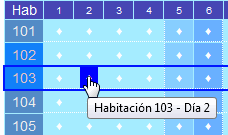
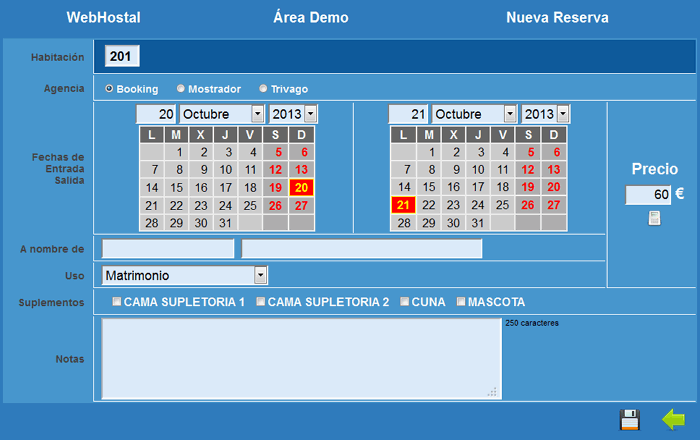
Seleccionar la agencia o via de la reservaSi la reserva se ha hecho desde mostrador, agencia o teléfono (según su propia configuración) haga clic sobre la opción correspondiente. El precio medio diario de la habitación se recalculará automáticamente aplicando la tarifa correspondiente
Seleccionar las fechas de entrada y salidaSeleccione desde los calendarios mostrados las fechas de entrada y salida. Puede cambiar el mes y el año del calendario mostrado desde los desplegables situados justo encima.
Nombre y apellidos del solicitanteIndique el nombre y los apellidos, o la razón social, de la persona a nombre de la que se solicita la reserva.
Uso de la habitaciónSeleccione entre los distintos usos disponibles el que desea se asigne a la habitación.
SuplementosMarque los servicios suplementarios que se han solicitado.
NotasComplete aquellas observaciones que desea se guarden para informar sobre la reserva.
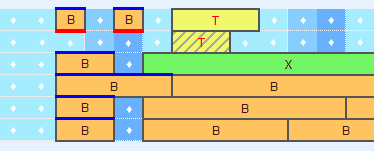
PrecioModifique el precio diario manualmente, o pulse sobre el botón con forma de calculadora para que se recalcule en función de las tarifas por temporada, agencia y uso.
Botones disponibles
Consultar o modificar la reservaAl hacer clic sobre una habitación reservada se muestra el siguiente formulario para consultar o modificar la reserva.
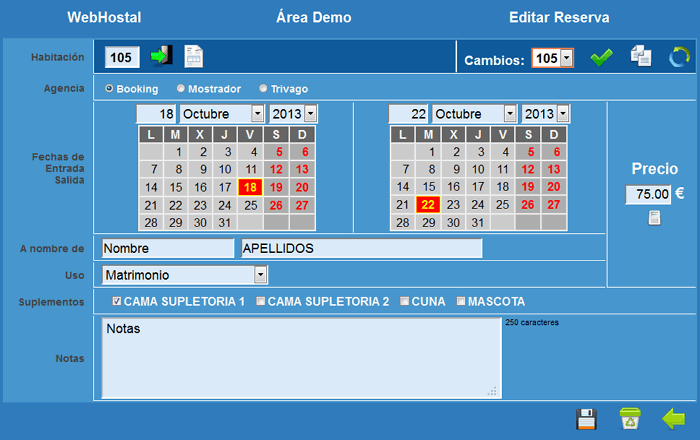
Cambiar de habitación

Copiar la reserva

Alternar con otra reserva

Eliminar reserva
|